Cómo escribir salida en Windows PowerShell
-
el cmdlet
Write-Outputen PowerShell -
el cmdlet
Write-Hosten PowerShell -
el cmdlet
Write-Debugen PowerShell -
el cmdlet
Write-Verboseen PowerShell
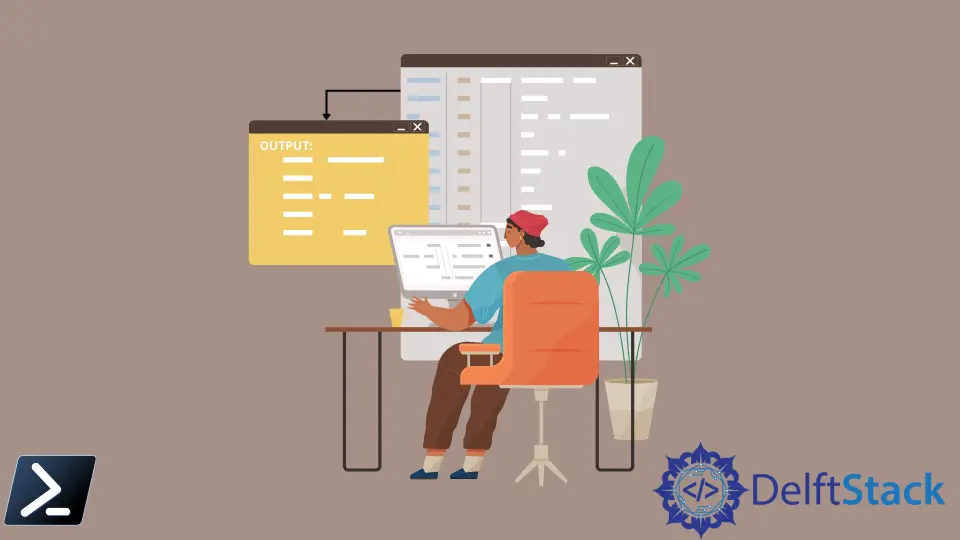
Escribir la salida en la consola es un proceso esencial en cualquier lenguaje ya que proporciona correctamente retroalimentación al usuario. Sin embargo, hay múltiples formas de imprimir la salida en Windows PowerShell. Este artículo diferenciará los múltiples cmdlets Write y proporcionará situaciones sobre cuándo y dónde podemos usarlos.
Antes de entrar en la discusión de los cmdlets, vale la pena notar que Windows PowerShell puede producir algo encerrando una sola línea entre comillas dobles ("").
Código de ejemplo:
"Hello World!"
Salida:
Hello World!
Esta sintaxis es posible en Windows PowerShell debido a la expresión literal de cadena y la tubería oculta. La sintaxis es equivalente al código de ejemplo a continuación.
Código de ejemplo:
"Hello World!" | Out-Host
Por otro lado, el cmdlet Out-Host envía los objetos precedidos para su visualización.
el cmdlet Write-Output en PowerShell
El primer método de impresión en Windows PowerShell es el cmdlet Write-Output. Este cmdlet es la sintaxis básica para imprimir dentro de nuestro entorno de scripting de PowerShell. Podemos equipararlo a muchos comandos básicos de impresión en otros lenguajes como print y stdout.
Código de ejemplo:
Write-Output "Hello World!"
Salida:
Hello World!
el cmdlet Write-Host en PowerShell
El cmdlet Write-Host es otro método de impresión similar a la forma anterior, Write-Output. La única diferencia es que puede producir diferentes colores utilizando los parámetros -BackgroundColor y -ForegroundColor.
el cmdlet Write-Debug en PowerShell
El cmdlet Write-Debug también es otro método para imprimir en Windows PowerShell. Sin embargo, esto se usa generalmente más para imprimir mensajes de depuración en el entorno de scripting. Los mensajes no se muestran por defecto pero pueden ser mostrados usando la variable $debugPreference.
Código de ejemplo:
Write-Debug "Error on line 1 but will silently continue."
$debugPreference = "Continue"
Write-Debug "Error on line 3 will now be displayed"
Salida:
DEBUG: Error on line 3 will now be displayed
el cmdlet Write-Verbose en PowerShell
El cmdlet Write-Verbose escribe texto en la secuencia de mensajes verbosos en Windows PowerShell. La secuencia de mensajes verbosos se define para entregar más información sobre los procesos de comando. Al igual que Write-Debug, el mensaje verbal no se muestra por defecto pero puede ser mostrado usando la variable $VerbosePreference o agregando el parámetro de conmutación -Verbose.
Código de ejemplo:
Write-Verbose -Message "This will not be displayed."
Write-Verbose -Message "This will be displayed" -Verbose
Salida:
VERBOSE: This will be displayed
Marion specializes in anything Microsoft-related and always tries to work and apply code in an IT infrastructure.
LinkedIn